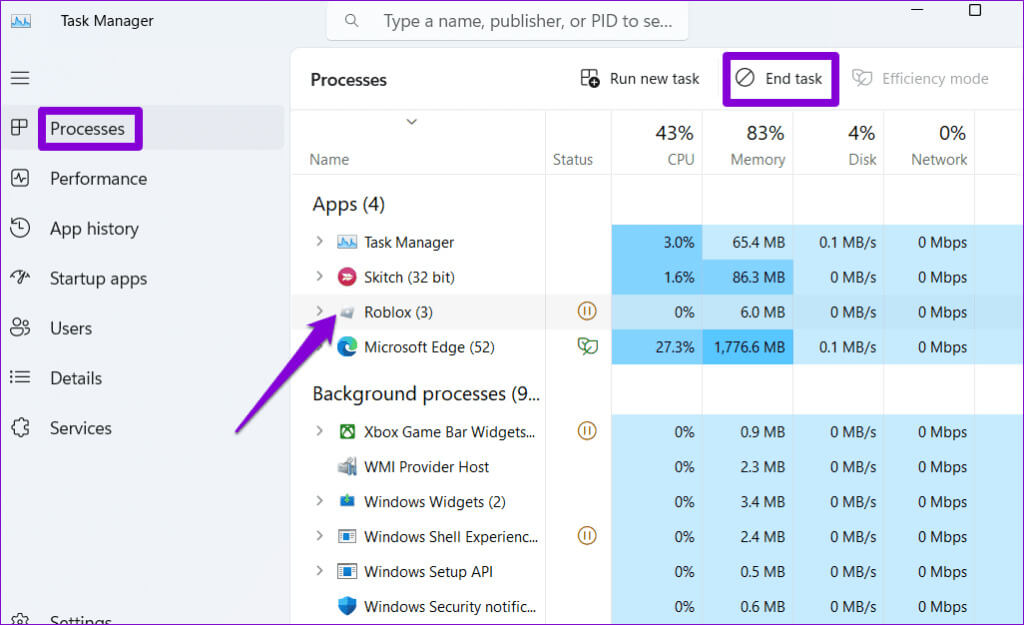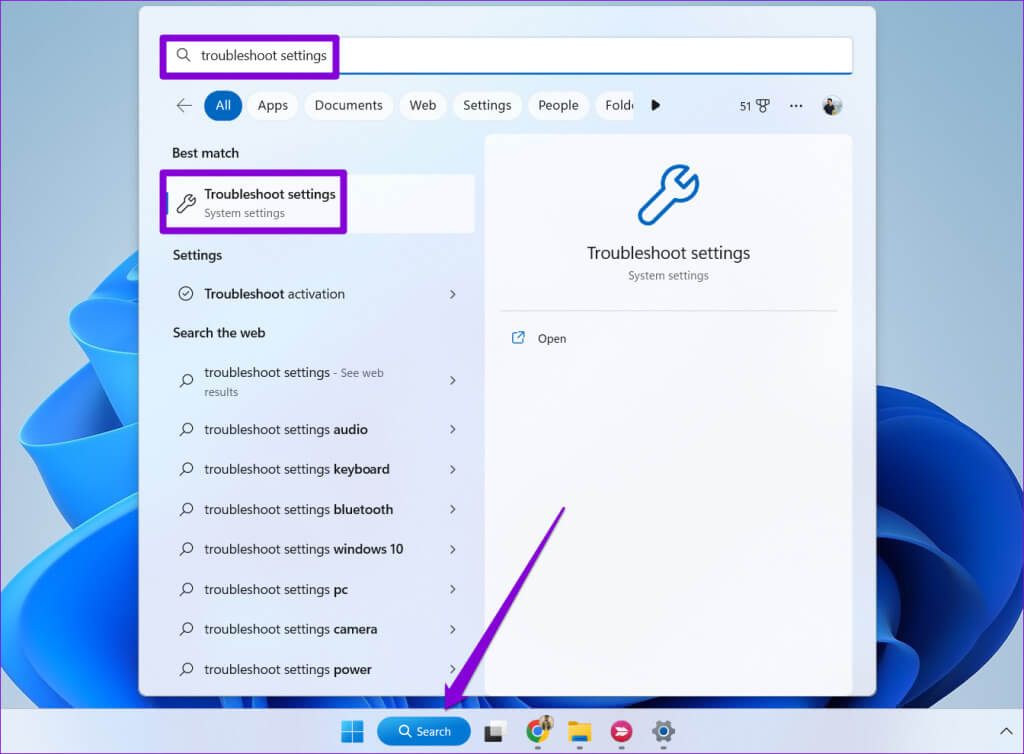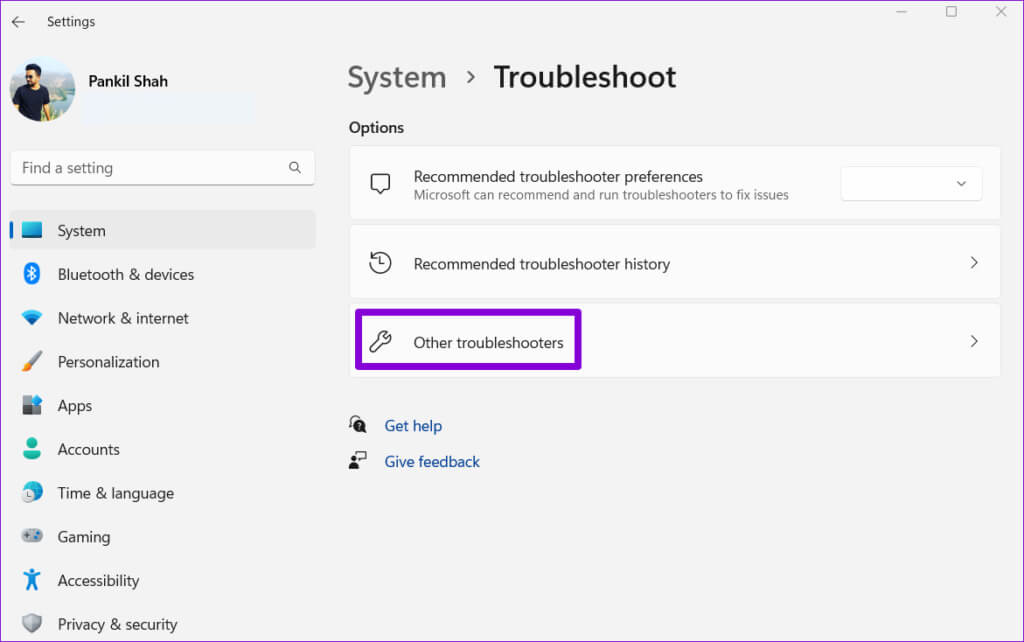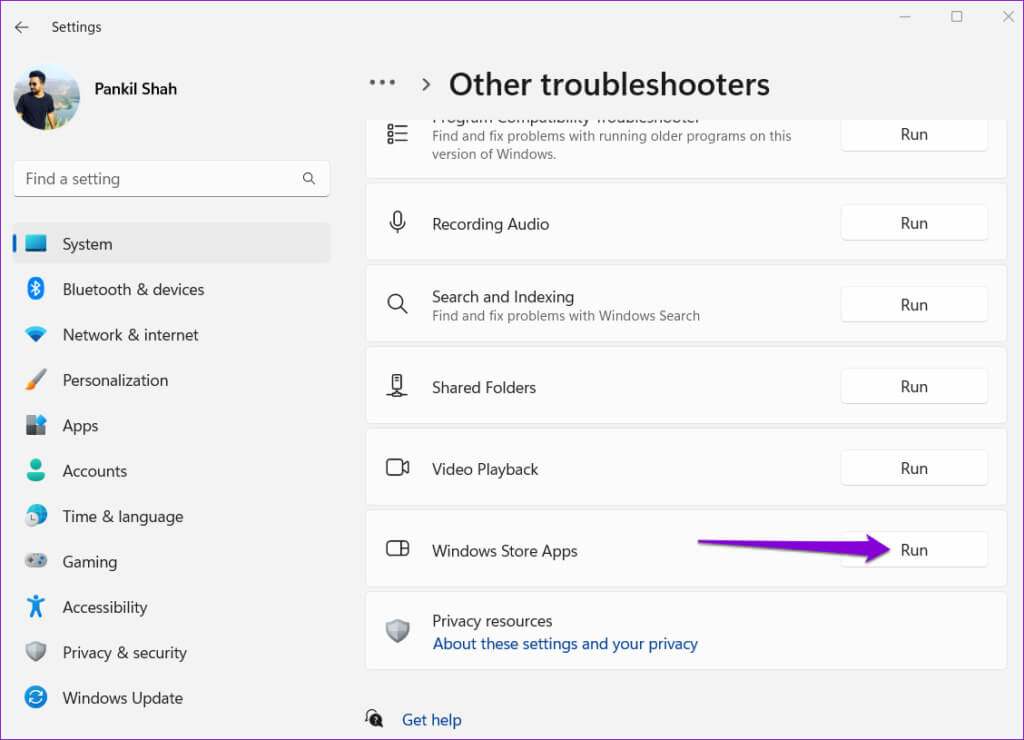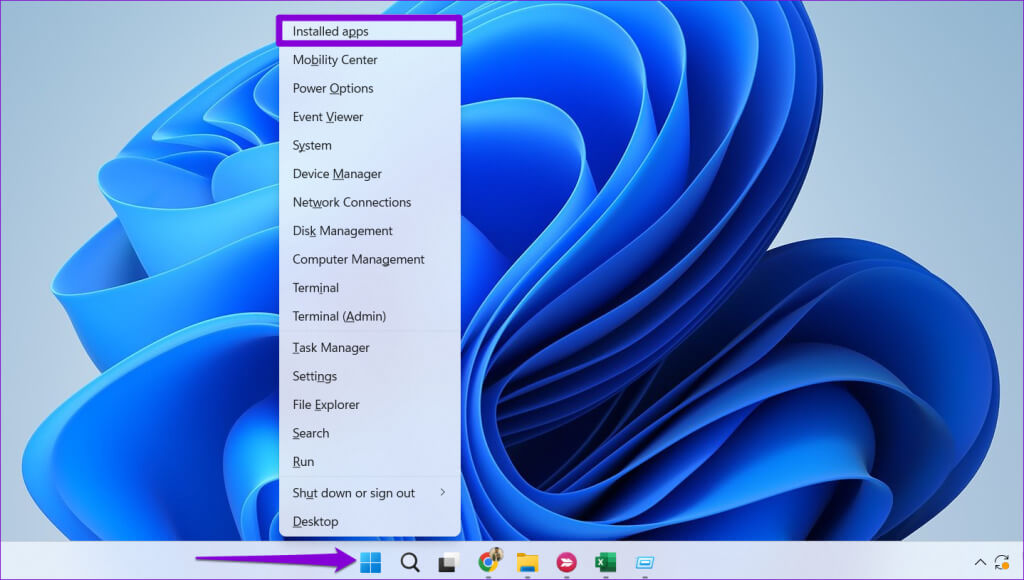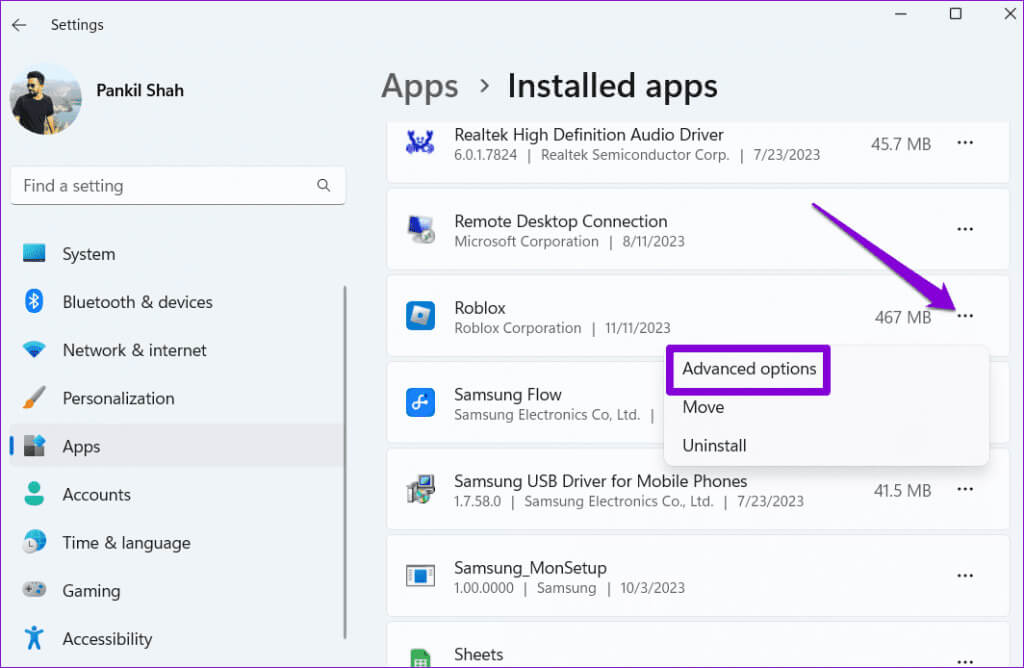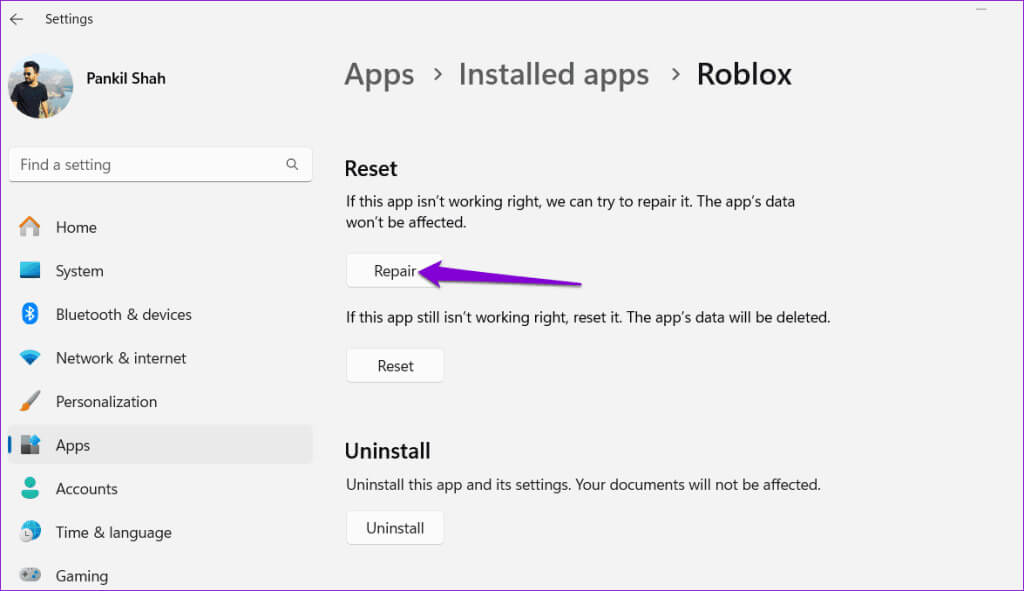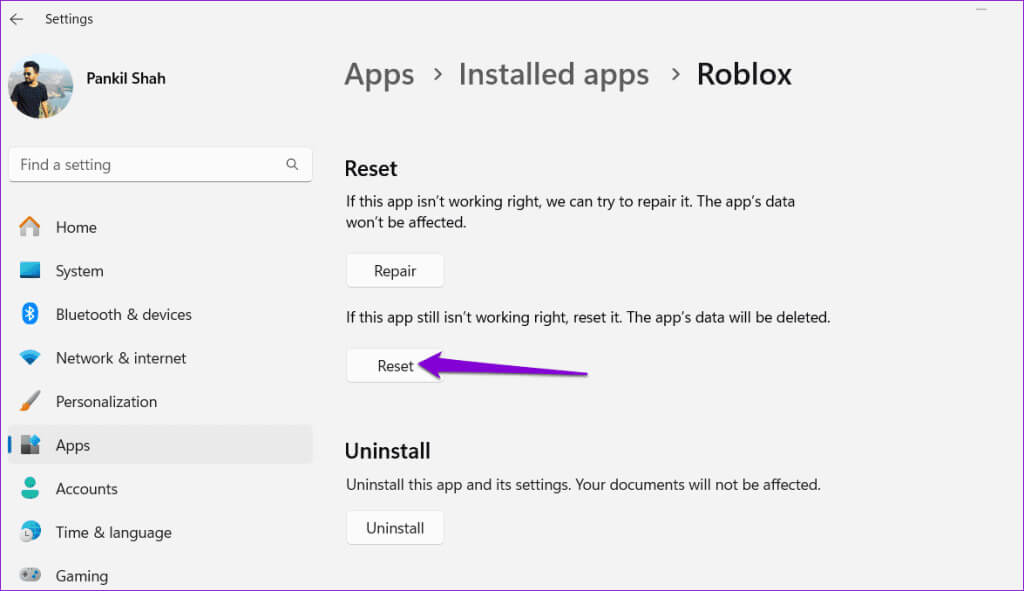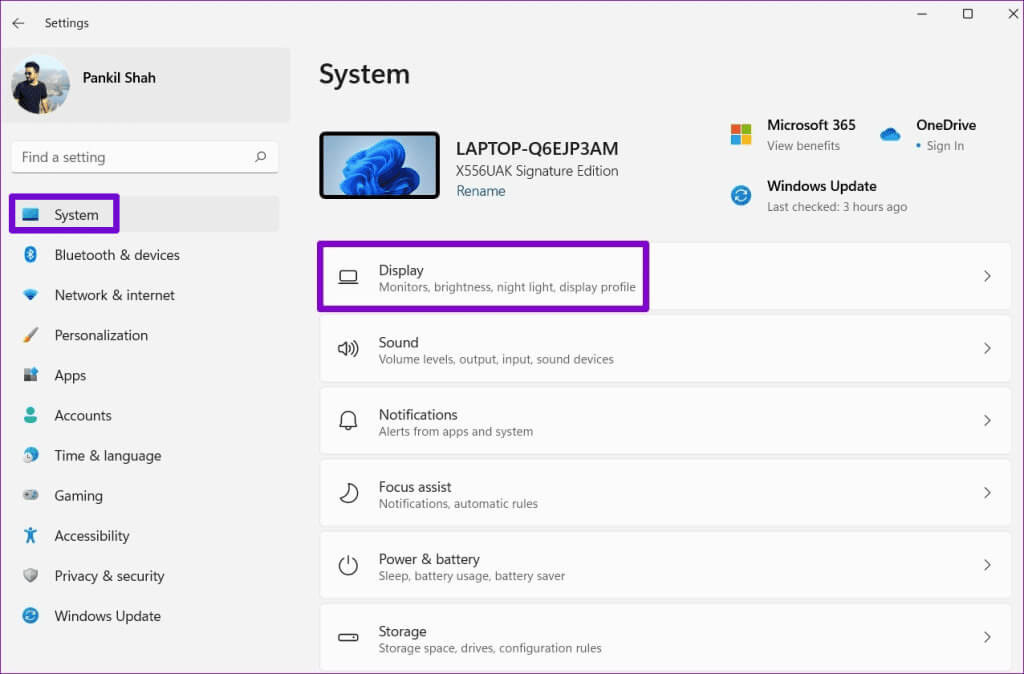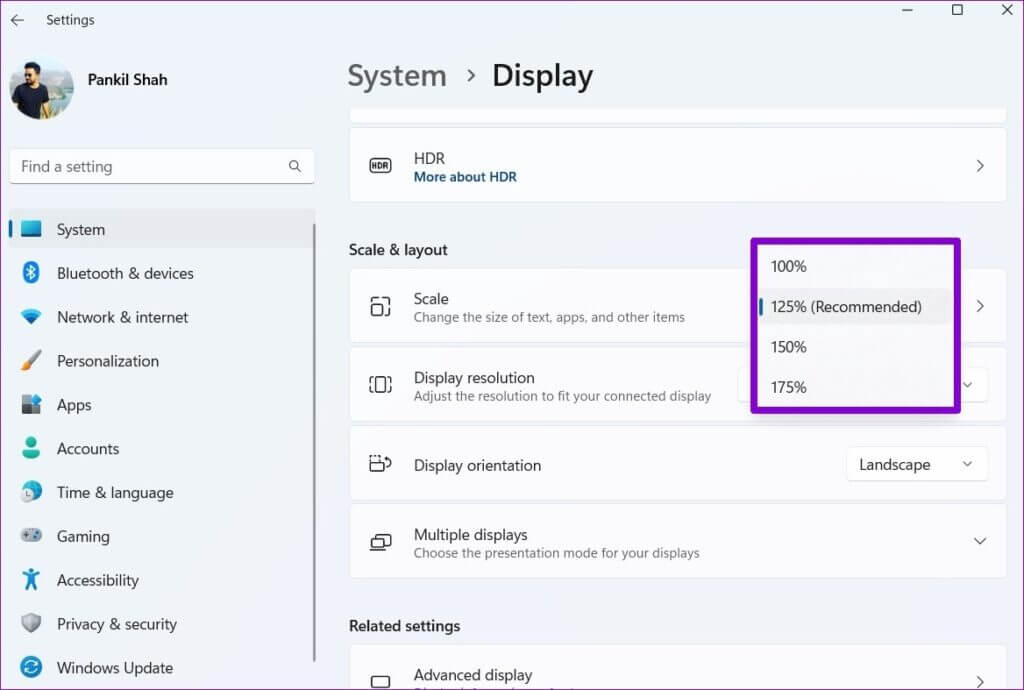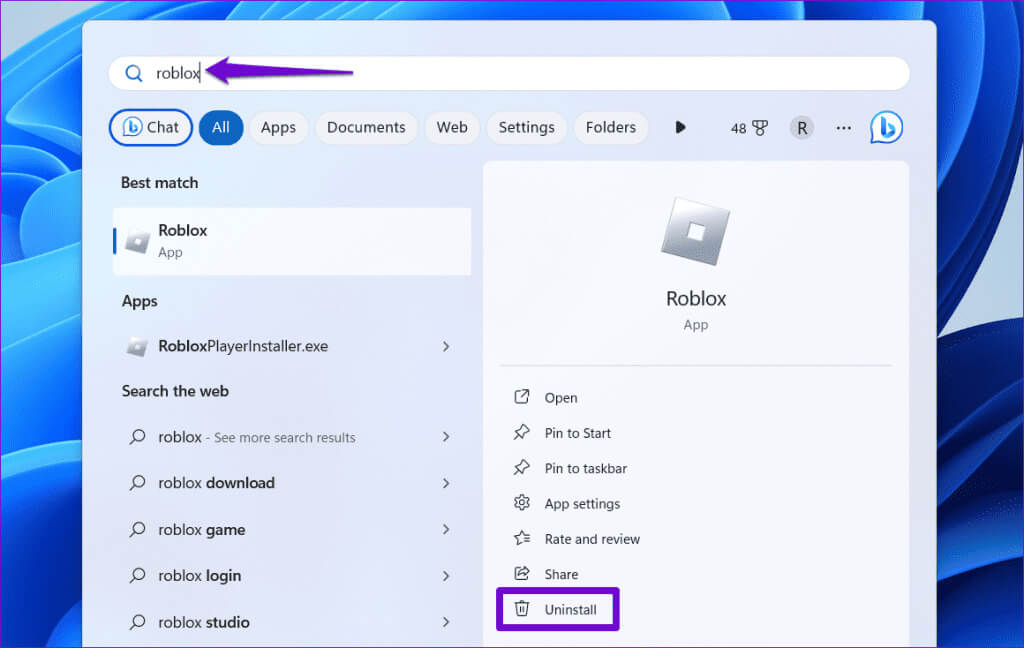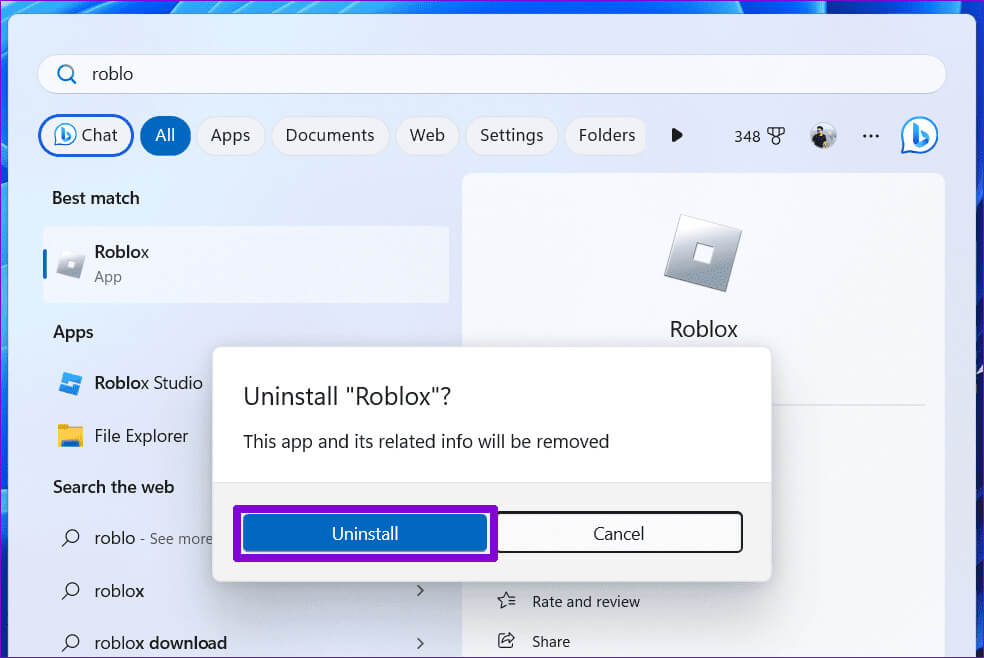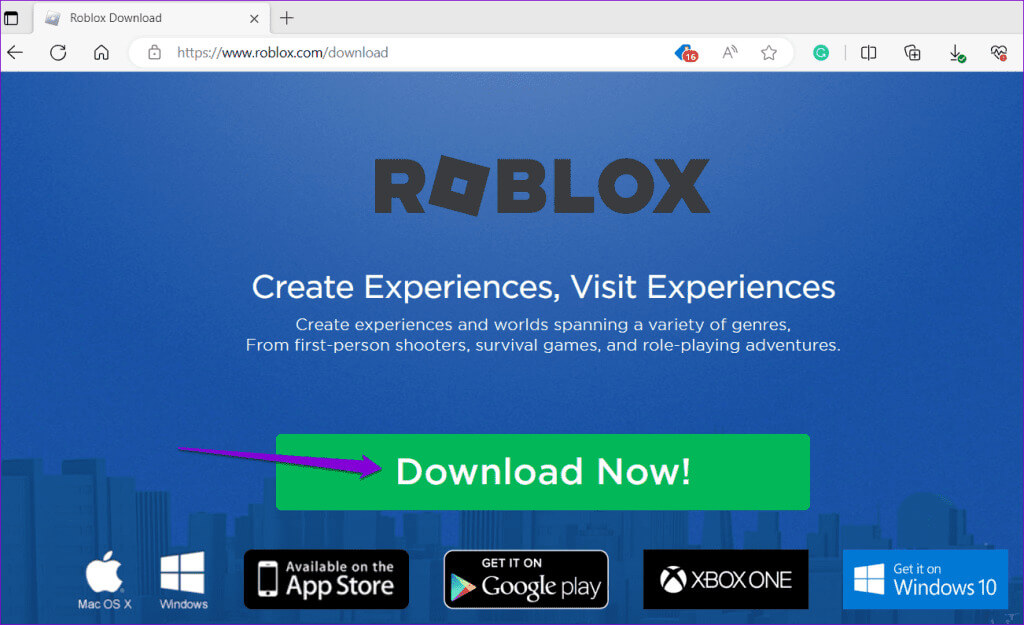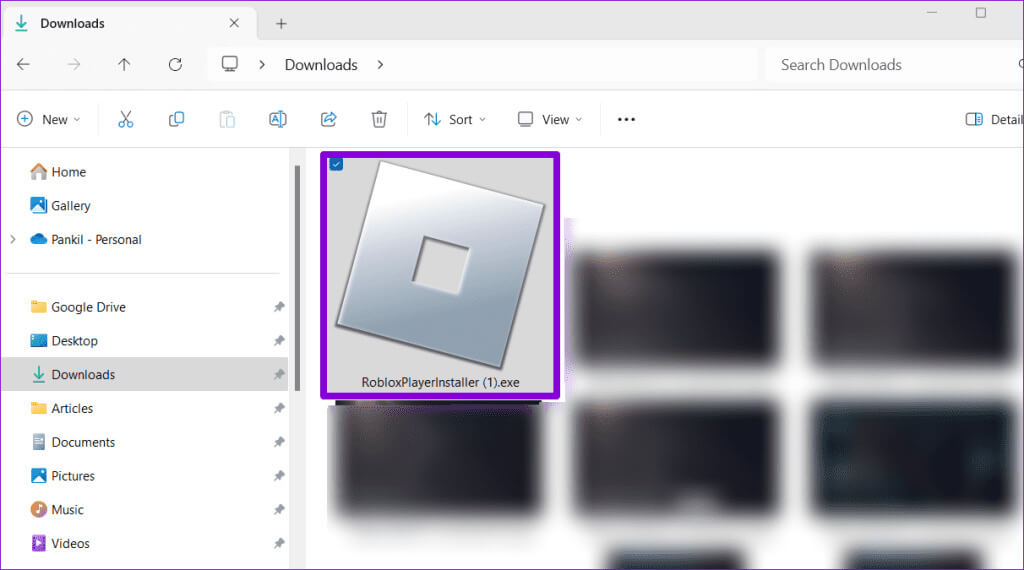Windows에서 Roblox 커서가 화면에서 사라지는 문제를 해결하는 5가지 주요 해결 방법
Windows PC에서 Roblox를 플레이하는 동안 마우스 커서가 계속 화면에서 사라지나요? Roblox 창 밖에서 예상치 못한 방향 전환으로 인해 게임 흐름이 중단되고 Roblox 캐릭터가 정지될 수 있습니다. 다행히도 이러한 성가신 행동을 멈추는 것이 가능합니다. Windows에서 Roblox 커서가 화면에서 사라지는 문제를 해결하는 상위 5가지 수정 사항은 다음과 같습니다.
이런 일이 일어날 수 있어요 Roblox의 문제 일시적인 결함, 잘못된 디스플레이 크기 조정, 손상된 게임 데이터 등 다양한 이유가 있습니다. 이 가이드에는 Windows용 Roblox의 마우스 오류를 해결하는 데 도움이 되는 몇 가지 유용한 팁이 포함되어 있습니다. 그럼 한번 살펴 보겠습니다.
1. ROBLOX를 완전히 닫았다가 다시 실행하세요.
다른 게임과 마찬가지로 Roblox를 만날 수 있습니다. 작동 중 문제 또는 Windows 컴퓨터에서 플레이하세요. 이런 일이 발생하면 커서가 사라지기 때문에 Roblox가 멈추거나 방해가 될 수 있습니다. 이 문제를 해결하려면 Roblox를 완전히 닫았다가 다시 열어보세요. 방법은 다음과 같습니다.
단계1 : 클릭 키보드 단축키 Ctrl + Shift + Esc 화이팅 "작업 관리".
단계2 : 탭에서 "프로세스", 퍄퍄퍄 Roblox 옵션을 클릭하십시오 "일을 끝내라".
Roblox를 다시 열고 커서에 문제가 있는지 확인하세요.
2. Windows 스토어 앱 문제 해결사 실행
Windows PC에는 많은 일반적인 문제를 해결하는 데 도움이 되는 여러 가지 문제 해결 도구가 함께 제공됩니다. 이 경우 Windows 스토어 앱 문제 해결사를 실행할 수 있습니다. 이 도구는 Roblox를 포함한 모든 앱과 게임의 문제를 자동으로 감지하고 수정할 수 있습니다.
Windows 스토어 앱 문제 해결사를 실행하려면 다음 단계를 따르세요.
단계1 : 작업 표시줄에서 검색 아이콘을 클릭하고 문제 해결 설정을 입력한 다음 나타나는 첫 번째 결과를 선택합니다.
단계2 : 딸깍 하는 소리 기타 문제 해결사.
표 3 : 버튼을 클릭 "고용" Windows 스토어 앱 옆에 있는 문제 해결 프로세스를 시작하세요.
문제 해결사가 문제를 진단하고 해결할 때까지 기다립니다. 다음으로 Roblox를 실행하고 문제가 계속 지속되는지 확인하세요.
3. Roblox 수리 또는 재설정
또 다른 방법은 Windows의 앱 복구 기능을 사용하여 Roblox를 복구하는 것입니다. 이렇게 하면 데이터에 영향을 주지 않고 Roblox 표시기 문제를 해결할 수 있습니다. 하지만 Windows는 응용 프로그램을 복구하는 여러 가지 방법을 제공합니다.가장 쉬운 방법은 설정 앱을 이용하는 것입니다. 다음은 동일한 단계입니다.
단계1 : 오른쪽 클릭 시작 아이콘 훠궈 설치된 앱 목록에서.
단계2 : 목록을 스크롤하여 선택 로블록스 웹사이트. 탭하다 점 XNUMX개로 된 메뉴 아이콘 옆에 있는 것을 선택하고 고급 옵션 결과 목록에서.
표 3 : 버튼을 클릭 "수리하다" 그리고 프로세스가 완료될 때까지 기다립니다.
Roblox 수리가 효과가 없는 것으로 판명되면 동일한 메뉴에서 재설정해 보세요. 이렇게 하면 Roblox와 관련된 기존 데이터가 모두 삭제되고 문제가 해결됩니다.
4. 권장 너비 스케일을 사용하십시오
Windows 컴퓨터를 권장 값보다 높거나 낮은 디스플레이 배율로 설정하면 Roblox 커서가 화면 밖에 자주 나타날 수도 있습니다. 이를 방지하려면 디스플레이 배율을 권장 값으로 설정하는 것이 가장 좋습니다. 이렇게 하려면 다음 단계를 수행하십시오.
단계1 : 클릭 Windows 키 + 키보드 단축키 I 앱을 열려면 설정. 탭에서 "시스템", 딸깍 하는 소리 "제안".
단계2 : 이내에 측정 및 계획, 클릭 드롭 다운 메뉴 Scale 옆에 있는 권장 값을 선택합니다.
나중에 Roblox를 다시 시작하고 커서 문제가 다시 발생하는지 확인하세요.
5. Roblox를 제거하고 웹사이트에서 설치하세요.
많은 사용자가 신고했습니다. Microsoft 커뮤니티 게시물 Windows에서 Microsoft Store 버전의 Roblox를 플레이하는 동안 커서가 화면에서 사라지는 문제가 발생합니다. 동일한 것을 사용하는 경우 공식 웹사이트에서 Roblox 게임 클라이언트를 다운로드하여 실행할 수 있습니다.
컴퓨터에서 Roblox Store 버전을 제거하려면:
단계1 : 클릭 윈도우 키 + S 열기 단축키 검색 목록. 유형 Roblox 텍스트 상자에서 선택 제거.
단계2 : 퍄퍄퍄 제거 다시 확인합니다.
표 3 : Windows에서 Roblox가 제거될 때까지 기다린 후 다음 링크를 사용하여 Roblox를 다시 다운로드하세요.
단계4 : 파일을 두 번 클릭 RobloxPlayerLauncher.exe 파일을 다운로드하여 실행하고 화면의 지시를 따릅니다. Roblox 설치를 마치려면
Roblox를 다시 설치한 후에는 게임에서 마우스 커서가 화면에서 더 이상 사라지지 않습니다.
이제 통제권을 되찾을 시간이다
재미없어 커서가 날아간다 좋아하는 Roblox 게임을 플레이하는 동안 화면을 꺼보세요. 위의 팁 중 하나가 이 문제를 해결하는 데 도움이 되기를 바라며 문제 없이 Roblox 게임을 즐길 수 있기를 바랍니다.